- Neveikiančio „Huion“ rašiklio slėgio problemą gali sukelti daugybė priežasčių – nuo pasenusių tvarkyklių iki neteisingų nustatymų.
- Rašiklio spaudimas vėl pradės veikti tiesiog pakeisdamas „Huion“ programinės įrangos nustatymus.
- Kitas greitas šios problemos sprendimas – iš naujo įdiegti tvarkykles ir patikrinti, ar viskas tinkamai prijungta.
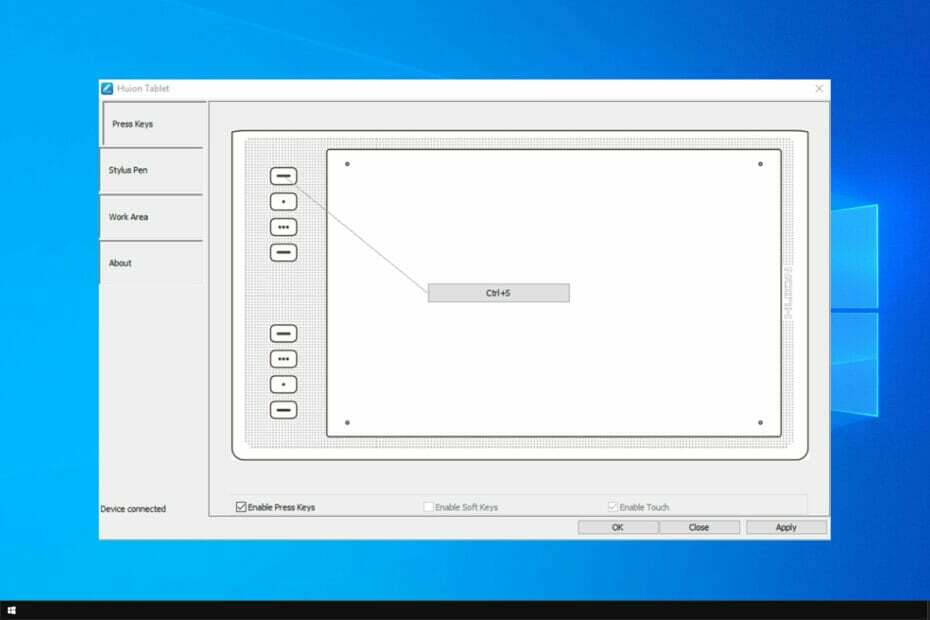
XĮDIEGTI PASPUSTELĖT ATSISIUNČIŲ FAILĄ
Ši programinė įranga palaikys jūsų tvarkykles ir veiks, taip apsaugodama jus nuo įprastų kompiuterio klaidų ir aparatinės įrangos gedimų. Patikrinkite visas savo tvarkykles dabar atlikdami 3 paprastus veiksmus:
- Atsisiųskite DriverFix (patvirtintas atsisiuntimo failas).
- Spustelėkite Pradėti nuskaitymą rasti visas problemines tvarkykles.
- Spustelėkite Atnaujinti tvarkykles gauti naujų versijų ir išvengti sistemos veikimo sutrikimų.
- DriverFix atsisiuntė 0 skaitytojai šį mėnesį.
„Huion“ planšetinis kompiuteris, suporuotas su geriausia Huion dažymo programinė įranga
, gali perkelti jūsų piešimo įgūdžius į naują lygį. Kūrėjai vis labiau priprato prie šio aukščiausios klasės skirtuko, nes tai leidžia jiems puikiai atkurti savo viziją ir vaizduotę.Tačiau vartotojai pradeda skųstis, kad Huion rašiklio spaudimas neveikia. Priežastys svyruoja nuo sugedusių ar sugedusių tvarkyklių iki netinkamų nustatymų suaktyvinimo ir kai kurių nežinomų priežasčių.
Nepriklausomai nuo priežasties, šiame išsamiame vadove yra pataisymų, kurie leis, kad „Huion“ rašiklio spaudimas vėl veiktų „Photoshop“, „Windows“ ir „Mac“. Skaitykite toliau, kad sužinotumėte daugiau!
Kodėl rašiklio spaudimas neveikia Huion H420/H640P/GT 191?
Ši problema gali kilti, jei planšetinis kompiuteris nėra tinkamai sukonfigūruotas, todėl turėsite atidaryti konfigūravimo programinę įrangą ir atlikti keletą pakeitimų, kad ją išspręstumėte.
Vartotojai pranešė apie „Photoshop“ problemas, tačiau problema nerodoma kitoje programinėje įrangoje, todėl galbūt norėsite ją naudoti.
Pasenusios tvarkyklės yra dažna įvairių problemų priežastis, o vartotojai taip pat pranešė apie rašiklio slėgio problemas Kamvas Pro 16 ir Kamvas 13 modeliuose.
Laimei, tai gali būti lengvai ištaisyta, o mūsų vadovas jums padės tai padaryti.
Kaip pataisyti „Huion“ rašiklio spaudimą, kuris neveikia „Photoshop“?
1. Įgalinti „Windows Ink“.
- Savo kompiuteryje paleiskite „Huion“ planšetinio kompiuterio sąsają ir spustelėkite Stylus Pen skirtuką kairėje srityje.
- Patikrink Įgalinti „Windows Ink“. žymimasis langelis.
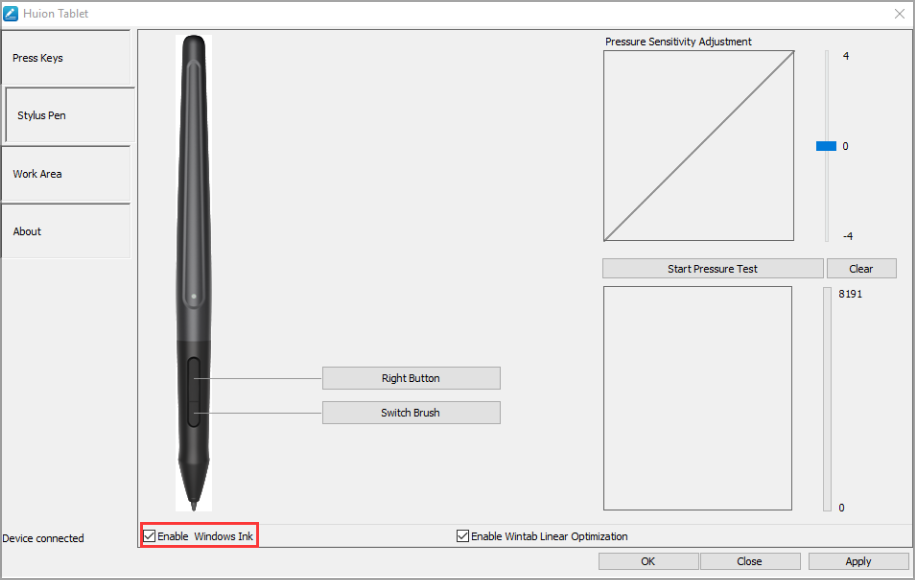
- Galiausiai spustelėkite Taikyti po to seka Gerai mygtuką, kad išsaugotumėte pakeitimus.
Ankstesnėse „Photoshop“ versijose, kaip ir 2018 m. ir vėlesnėse versijose, „Windows Ink“ funkcijos išjungimas padeda išspręsti teptuko vėlavimus ir kitas problemas. Vienintelis kompromisas yra tai, kad kai kurių piešimo įrankių nėra.
Tačiau naujausiose 2020 m. ir naujesnėse versijose turite įjungti „Windows Ink“ funkciją, kad galėtumėte naudoti „Huion“ planšetinio kompiuterio rašiklio spaudimą.
Galiausiai, jei sukūrėte a PSUserConfig.txt Anksčiau norėdami priversti „Photoshop“ naudoti „WinTab“, o ne „Windows“, turite ištrinti tą tekstinį failą, kad išspręstumėte „Huion“ rašiklio spaudimo neveikiančią problemą.
2. Naudokite kitą suderinamą programinę įrangą
Jei vis tiek nepavyksta priversti „Huion“ rašiklio spaudimo veikti, kai išbandėte anksčiau pateiktą pataisą, norėdami pakeisti, turėtumėte išbandyti kitą kūrybinę programinę įrangą „Clip Studio Paint“.
Clip Studio Paint yra nuostabi programinė įranga, specialiai sukurta piešti ir tapyti. Jis gali pasigirti natūraliu šepetėlio pojūčiu, gerokai pranašesniu už viską, ką kada nors patyrėte naudodami kitą grafikos programinę įrangą.
Galingas šepetėlio variklis leidžia atkurti potėpio vaizdą taip, kaip įsivaizdavote. Be to, jis turi nemokamą bandomąjį laikotarpį, kuris leis jums pamatyti, ką gausite prieš priimdami sprendimą.
Tačiau norėdami jį naudoti su Huion planšetiniu kompiuteriu, turėsite atnaujinti į Pro versiją. Tačiau turėdami galimybę aptikti net iki 8192 rašiklio slėgio lygių, esate tikri, kad daugiau niekada nepatirsite, kad Huion rašiklio spaudimas neveiks.
Kaip pataisyti rašiklio spaudimą, kuris neveikia Windows kompiuteryje?
1. Atnaujinti tvarkyklę
Atnaujinkite rankiniu būdu
- Eikite į Huion svetainė ir paieškos laukelyje įveskite planšetinio kompiuterio modelį.
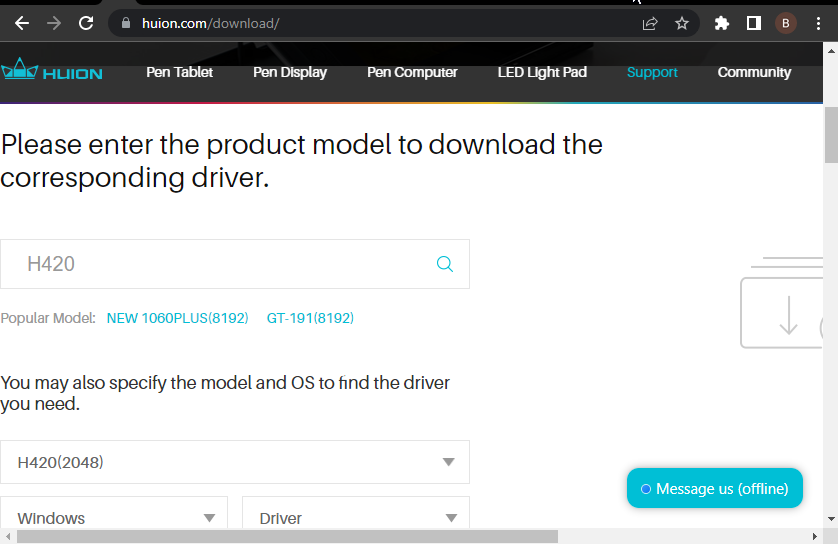
- Pasirinkite Windows kaip ir OS ir Vairuotojas kaip ir Kategorija.
- Spustelėkite Pateikti mygtuką ir palaukite, kol puslapis bus įkeltas.
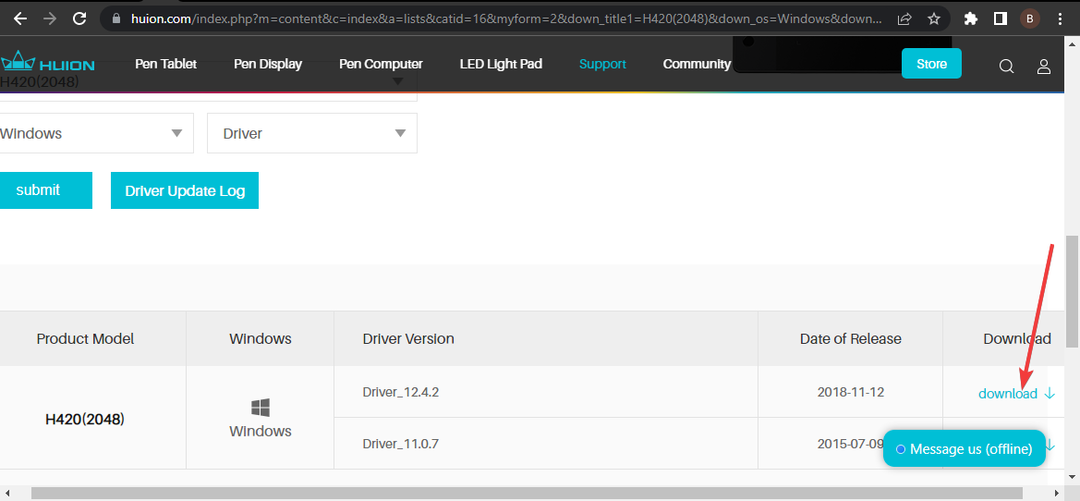
- Slinkite žemyn naujame puslapyje ir spustelėkite parsisiųsti parinktis prieš galimą naujinimą.
- Dabar eikite į Atsisiuntimai aplanką ir ištraukite atsisiųsto ZIP failo turinį.
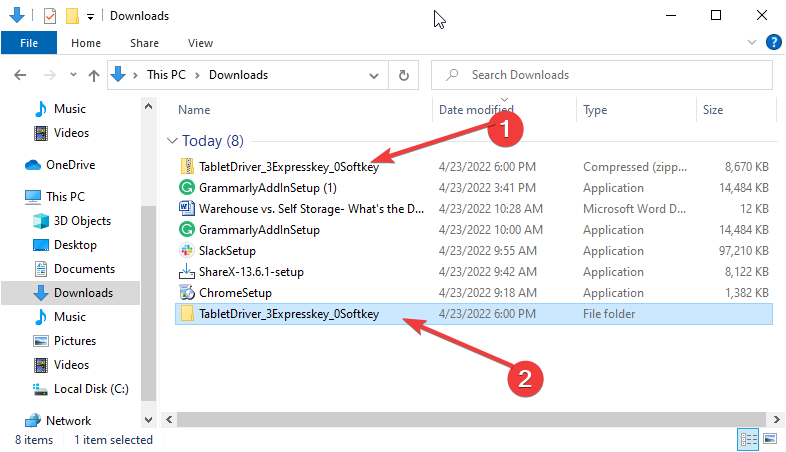
- Atidarykite ką tik ištrauktą aplanką ir dukart spustelėkite jį Taikymas failą, kad jį atidarytumėte.
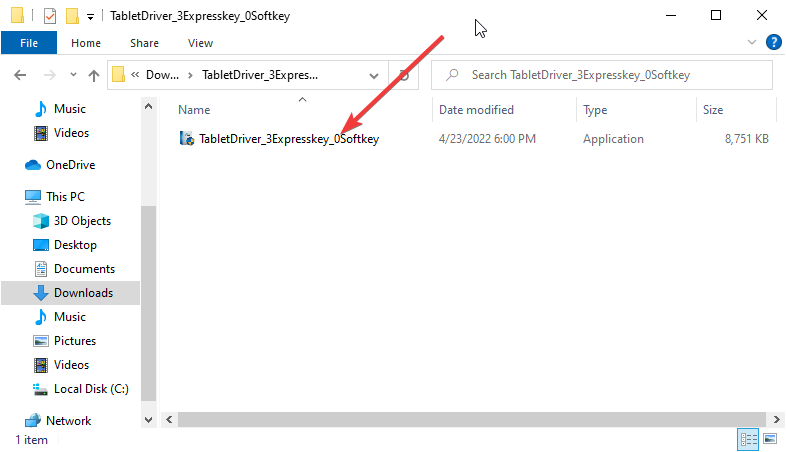
- Iš čia vadovaukitės paprastomis ekrane pateikiamomis instrukcijomis, kad užbaigtumėte naujinimą.
Svarbu, kad atsisiųstumėte tikslų Huion planšetinio kompiuterio modelio ir kompiuterio tvarkyklės naujinimą. Priešingu atveju vairuotojas nedirbs.
Po atnaujinimo iš naujo paleiskite kompiuterį, kad atliktumėte pakeitimus. Šiame vadove taip pat galite sužinoti kitus būdus, kaip rankiniu būdu atnaujinkite Huion planšetinio kompiuterio tvarkyklę.
Atnaujinkite automatiškai
Eksperto patarimas: Kai kurias kompiuterio problemas sunku išspręsti, ypač kai kalbama apie sugadintas saugyklas arba trūkstamus „Windows“ failus. Jei kyla problemų taisant klaidą, jūsų sistema gali būti iš dalies sugedusi. Rekomenduojame įdiegti „Restoro“ – įrankį, kuris nuskaitys jūsų įrenginį ir nustatys gedimą.
Paspauskite čia atsisiųsti ir pradėti taisyti.
Užuot rizikuodami įdiegti netinkamas tvarkykles ir sugaišdami tam daug laiko, galite automatiškai atsisiųsti ir įdiegti „Huion“ tvarkykles naudodami „DriverFix“.
„DriverFix“ yra visame pasaulyje žinoma tvarkyklių naujinimo programa, kuri visiškai automatizuoja jūsų tvarkyklės naujinimo užduotis. Jis automatiškai nuskaito, rekomenduoja ir įdiegia tvarkykles, kad jūsų kompiuteris veiktų nepriekaištingai.
Nesvarbu, ar tai yra sugedusių tvarkyklių taisymas, trūkstamų tvarkyklių atsisiuntimas ar tvarkyklių atnaujinimas, „DriverFix“ visa tai padaro su „aplomb“. Be to, jis ne tik rekomenduoja jums bet kokį vairuotoją.
Vietoj to, pateikiamas originalių ir suderinamų tvarkyklių iš patikimų gamintojų visame pasaulyje sąrašas. Tai nenuostabu, turint omenyje didžiulę daugiau nei 18 milijonų originalių tvarkyklių duomenų bazę.
Tai tik viskas, ko reikia, kad pasirūpintumėte viskuo, kas yra jūsų kompiuterio tvarkyklės.
⇒ Gaukite DriverFix
2. Išjungti miego režimą
- Paspauskite Windows klavišas + aš atidaryti Nustatymai programėlė.
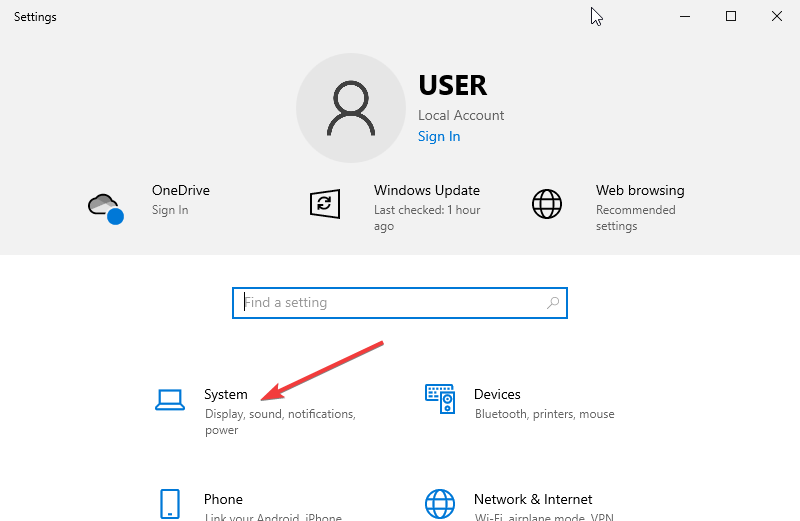
- Pasirinkite Sistema variantas.
- Spustelėkite ant Galia ir miegas parinktis kairėje srityje.
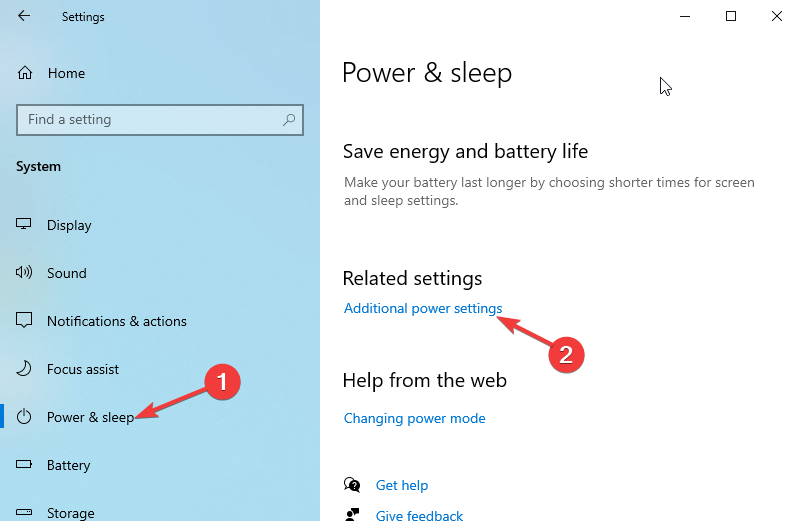
- Pasirinkite Papildomi galios nustatymai parinktis pagal Susiję nustatymai skyrius.
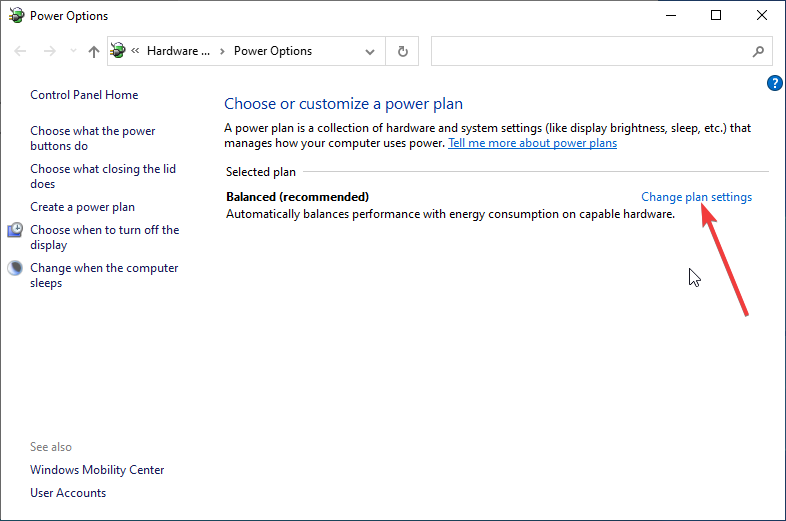
- Spustelėkite Pakeiskite plano nustatymus parinktis jūsų pageidaujamo energijos vartojimo plano priekyje.
- Spustelėkite išskleidžiamąjį mygtuką priešais Užmigdyti kompiuterį parinktį ir pasirinkite Niekada.
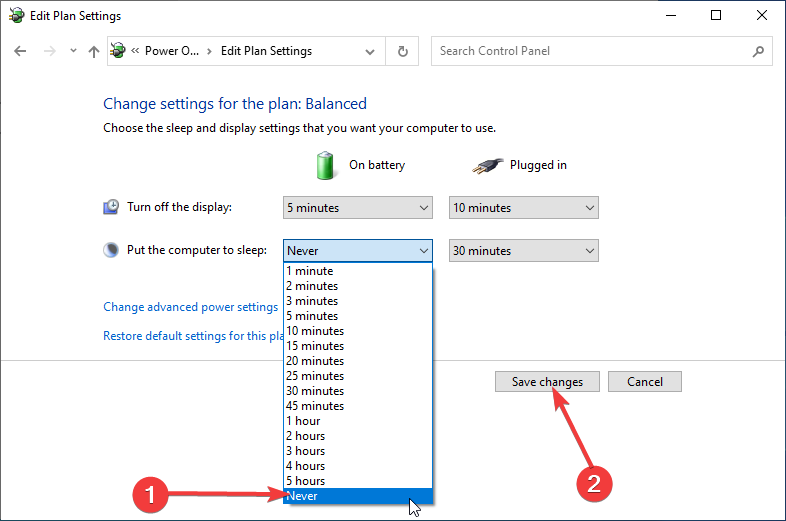
- Galiausiai spustelėkite Išsaugoti pakeitimus mygtuką, kad atliktumėte pakeitimus.
- „Huion“ planšetinis kompiuteris neprisijungia [Driver Fix]
- PAtaisymas: „Huion“ tvarkyklės diegimas įstrigo „Windows 10“.
- 5 ir daugiau geriausių Windows 10/11 piešimo planšetinių kompiuterių
3. Pašalinkite ir iš naujo įdiekite tvarkykles
- Paspauskite Windows raktas ir tipas kontrolės skydelis. Pasirinkite Kontrolės skydelis.
- Spustelėkite Programos variantas, po kurio seka Programos ir funkcijos.
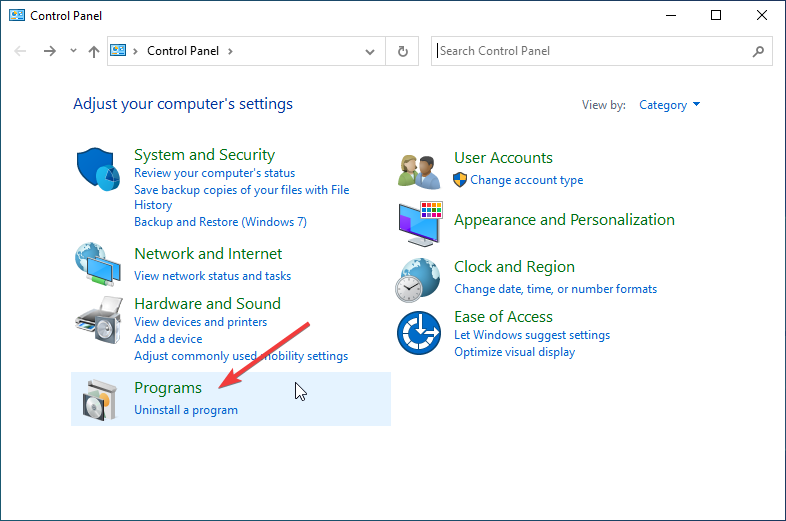
- Pasirinkite bet kurį su Huion planšetiniu kompiuteriu susijusį failą ir dešiniuoju pelės mygtuku spustelėkite jį.
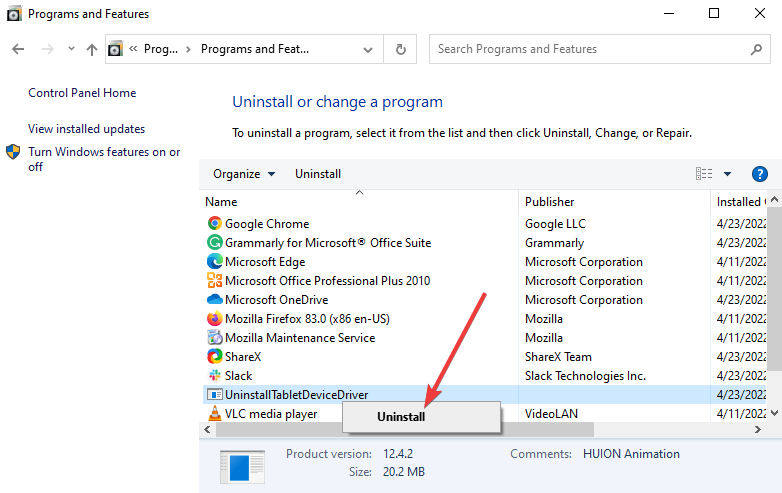
- Pasirinkite Pašalinkite variantas. Atlikite tai su visais kitais „Huion“ planšetinio kompiuterio failais.
Neveikiančio „Huion“ rašiklio slėgio problema gali kilti dėl sugedusios tvarkyklės. Vienintelis sprendimas čia yra pašalinti tvarkyklę ir įdiegti iš naujo.
Visiškai pašalinę tvarkyklę galite iš naujo įdiegti ją naudodami diską, gautą kartu su planšetiniu kompiuteriu, arba atlikite 1 sprendime nurodytus veiksmus, kad iš naujo įdiegtumėte juos rankiniu būdu.
Kaip pataisyti rašiklio spaudimą, kuris neveikia „Mac“?
1. Iš naujo paleiskite kompiuterį
Kartais paprastas sprendimas yra geriausias. Jei Huion rašiklio spaudimas neveikia „Mac“, turėtumėte iš naujo paleisti kompiuterį ir iš naujo paleisti planšetinio kompiuterio sąsają.
Šis pataisymas gali būti ypač naudingas, jei kils problemų dėl planšetinio kompiuterio tvarkyklės, todėl ji neveikia gerai. Jei tai neveikia, galite pereiti prie kito pataisymo.
2. Atjunkite ir prijunkite planšetinį kompiuterį
Kad rašiklis veiktų tinkamai, svarbu sukurti tinkamą ryšį tarp „Mac“ ir „Huion“ planšetinio kompiuterio. Kartais gali būti, kad USB prievadas, prie kurio prijungėte planšetinį kompiuterį, yra sugedęs.
Todėl turėtumėte pabandyti atjungti jį nuo esamo USB prievado ir prijungti prie kito prievado. Daug kartų įrodyta, kad tai išsprendžia problemą.
3. Suteikite visiems skaitymo / rašymo prieigą prie planšetinio kompiuterio tvarkyklės katalogo
- Raskite planšetinio kompiuterio tvarkyklės aplanką.
- Dešiniuoju pelės mygtuku spustelėkite jį ir pasirinkite Gauti informaciją.
- Eiti į Bendrinimas ir leidimai ir spustelėkite užrakto piktogramą.
- Jei reikia, įveskite slaptažodį.
- Nustatyti Privlege į Skaityk rašyk ir išsaugokite pakeitimus.

Neveikiantis Huion rašiklio spaudimas gali būti varginantis, nes galbūt nežinote priežasties. Laimei, tai nėra pati sunkiausia problema, kurią galima išspręsti, kaip rodo daugybė mūsų pataisymų.
Kokios kitos problemos gali kilti naudojant „Huion“ planšetinius kompiuterius?
Dėl rašiklio slėgio jūsų planšetinis kompiuteris taps beveik netinkamas naudoti, o vartotojai taip pat pranešė apie šias problemas:
- Huion rašiklio spaudimas per jautrus: Tai gali sukelti bloga tvarkyklė arba jūsų konfigūracijos nustatymai.
- Huion rašiklio spaudimas neveikia: Jei jūsų rašiklis neveikia, planšetinis kompiuteris bus beveik nenaudingas. Jei taip atsitiks, siūlome patikrinti, ar įrenginys nepažeistas.
- „Huion“ planšetinis kompiuteris neveikia „Windows 10“.: Blogiausiu atveju planšetinis kompiuteris gali visai neveikti. Jei taip atsitiks, patikrinkite, ar viskas tinkamai prijungta, ir atnaujinkite visas tvarkykles.
Svarbu pažymėti, kad kai kurios „Windows“ pataisos, pvz., tvarkyklių naujinimas, gali veikti „Mac“ ir atvirkščiai.
Be to, šio tipo problemos turi įtakos kitiems prekių ženklams, išskyrus „Huion“ planšetinį kompiuterį, ir vieną iš jų aptarėme savo straipsnyje Wacom klaida: neaptiktas joks įrenginys straipsnis.
Tikimės, kad šis vadovas padės jums kuo greičiau sugrįžti prie geriausios kūrybos. Nedvejodami aptarkite pataisymus, kurie padėjo išspręsti problemą toliau pateiktame komentarų skyriuje.
 Vis dar kyla problemų?Pataisykite jas naudodami šį įrankį:
Vis dar kyla problemų?Pataisykite jas naudodami šį įrankį:
- Atsisiųskite šį kompiuterio taisymo įrankį „TrustPilot.com“ įvertino puikiai (atsiuntimas prasideda šiame puslapyje).
- Spustelėkite Pradėti nuskaitymą Norėdami rasti „Windows“ problemas, kurios gali sukelti kompiuterio problemų.
- Spustelėkite Remontuoti visus išspręsti problemas, susijusias su patentuotomis technologijomis (Išskirtinė nuolaida mūsų skaitytojams).
„Restoro“ atsisiuntė 0 skaitytojai šį mėnesį.
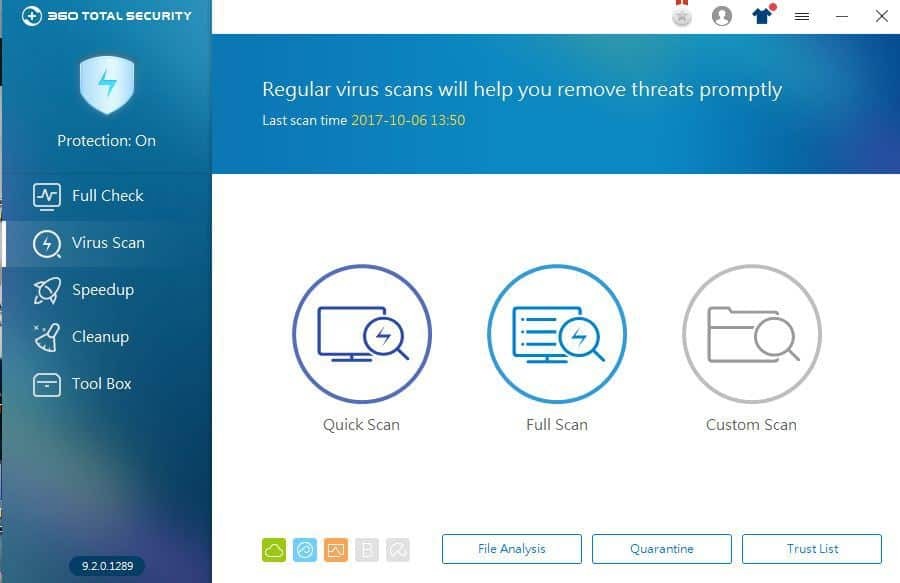

![Gerai ištaisykite Z pasaulinio karo klaidas ir klaidas [7 žingsniai]](/f/4353dded2424ab09e2ad42f738b15289.jpg?width=300&height=460)